Nell’attuale panorama lavorativo, trasformato dall’ascesa del lavoro ibrido e dalla digitalizzazione, l’efficienza è diventata la chiave del successo. In Italia, come nel resto d’Europa, assistiamo a un cambiamento culturale che fonde il valore della tradizione con la spinta verso l’innovazione. In questo contesto, l’integrazione tra strumenti consolidati come Outlook e piattaforme collaborative moderne come Microsoft Teams non è solo una comodità tecnologica, ma una vera e propria strategia per ottimizzare il flusso di lavoro. Unire la gestione formale delle email con la comunicazione istantanea e la collaborazione in tempo reale permette di creare un ambiente di lavoro unificato, più snello e produttivo.
Questa sinergia risponde perfettamente alle esigenze del mercato attuale, dove la rapidità di comunicazione e la capacità di organizzare il lavoro di squadra sono fondamentali. L’unione di questi due colossi Microsoft trasforma due applicazioni separate in un unico, potente hub operativo. In questo articolo esploreremo come sfruttare al massimo l’integrazione tra Outlook e Teams, focalizzandoci su due aspetti cruciali: la pianificazione delle riunioni e la condivisione delle email. Vedremo come semplici click possano fare la differenza, riducendo i tempi morti e migliorando la collaborazione quotidiana.

Iscriviti al nostro canale WhatsApp!
Ricevi aggiornamenti in tempo reale su Guide, Report e Offerte
Clicca qui per iscriverti
Iscriviti al nostro canale Telegram!
Ricevi aggiornamenti in tempo reale su Guide, Report e Offerte
Clicca qui per iscrivertiVuoi scoprire altri modi per ottimizzare il tuo lavoro e migliorare la collaborazione con gli strumenti Microsoft 365? Esplora le nostre guide e porta la tua produttività a un livello superiore.
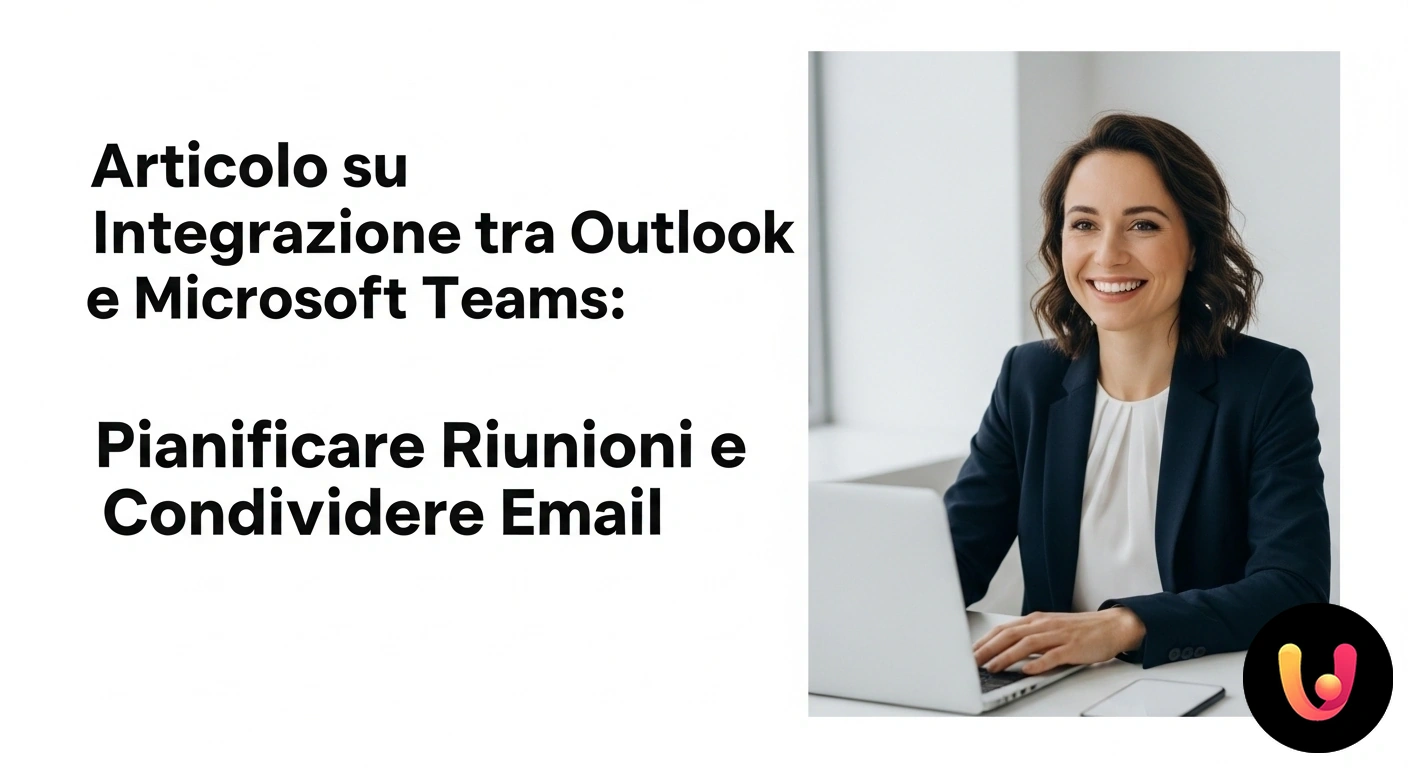
Perché Integrare Outlook e Teams? Un Vantaggio Competitivo
L’adozione di modelli di lavoro ibrido è una realtà consolidata per molte aziende italiane, con ricerche che indicano come oltre il 56% delle organizzazioni abbia scelto questa modalità per aumentare produttività e soddisfazione dei dipendenti. Questo scenario richiede strumenti in grado di abbattere le barriere tra comunicazione formale e collaborazione dinamica. L’integrazione tra Outlook e Teams centralizza gli strumenti di lavoro, riducendo la necessità di passare continuamente da un’applicazione all’altra. Questo non solo semplifica la gestione delle attività quotidiane, ma crea un flusso di lavoro più fluido e coerente.
Il vantaggio principale risiede nell’efficienza potenziata. Unificare email, calendario, chat e canali di progetto significa avere tutte le informazioni a portata di mano. Si possono organizzare riunioni, condividere file e discutere di email importanti senza mai lasciare la propria interfaccia di lavoro principale. Questa centralizzazione non è solo un beneficio per il singolo, ma rafforza la collaborazione di tutto il team, specialmente in contesti di lavoro a distanza, migliorando la coordinazione in tempo reale. L’obiettivo è trasformare il modo in cui interagiamo, rendendolo più rapido, organizzato ed efficiente.
Pianificare Riunioni Teams: La Semplicità in un Click da Outlook
Una delle funzionalità più apprezzate dell’integrazione tra i due software è la possibilità di pianificare una riunione Teams direttamente da Outlook. Questa funzione elimina passaggi superflui, inserendo automaticamente il link per partecipare all’evento online nell’invito del calendario. Per farlo, è sufficiente aprire il calendario di Outlook, cliccare su “Nuova Riunione” e selezionare l’opzione “Riunione di Teams” dalla barra degli strumenti. L’operazione è possibile sia dalla versione desktop di Outlook che da quella web e mobile.
Una volta attivata, la funzione aggiunge tutti i dettagli di accesso alla riunione nel corpo dell’invito, che può essere inviato ai partecipanti come un normale appuntamento. È importante notare che questa funzionalità è disponibile principalmente per gli account Microsoft 365 Business con Exchange. Per una gestione ancora più fluida, l’Assistente Pianificazione di Outlook permette di visualizzare la disponibilità dei colleghi, aiutando a trovare lo slot orario perfetto per tutti. Per chi desidera massima efficienza, è possibile impostare Outlook affinché tutte le nuove riunioni create siano di default riunioni di Teams, rendendo il processo ancora più rapido. Poter gestire tutto dal calendario di Outlook è un esempio perfetto di come la tecnologia possa semplificare le attività quotidiane.
Condividere Email in Teams: Dalla Posta alla Collaborazione
Quante volte un’email importante necessita di una discussione di gruppo? Invece di inoltrare la conversazione a più persone, creando confusione e thread infiniti, è possibile condividere l’email direttamente in un canale o una chat di Teams. Questa funzionalità, accessibile tramite il pulsante “Condividi in Teams” presente nella barra multifunzione di Outlook, trasforma una comunicazione statica in un punto di partenza per una collaborazione attiva. È possibile condividere non solo il testo del messaggio, ma anche tutti gli allegati.
Il processo è intuitivo: selezionando l’opzione, si apre una finestra che permette di scegliere la destinazione (una persona, un gruppo o un canale) e di aggiungere un messaggio introduttivo per dare contesto. In Teams, l’email apparirà come un’anteprima cliccabile, pronta per essere discussa. Questo metodo è ideale per condividere richieste di clienti con il team di progetto, segnalare comunicazioni importanti o semplicemente per centralizzare le informazioni. La capacità di integrare le comunicazioni in questo modo aiuta a mantenere l’ordine e a garantire che tutti i membri del team siano allineati, ottimizzando la gestione delle informazioni e favorendo un processo decisionale più rapido. Per una gestione ottimale della posta, è utile conoscere anche le regole di Outlook.
Tradizione e Innovazione: Un Matrimonio Vincente nel Contesto Italiano
L’integrazione tra Outlook e Teams può essere vista come un perfetto esempio di equilibrio tra tradizione e innovazione, un concetto molto radicato nella cultura lavorativa italiana e mediterranea. Outlook, con la sua struttura formale e il suo ruolo consolidato nella comunicazione aziendale, rappresenta la tradizione: è l’equivalente digitale della lettera commerciale, affidabile e universale. Teams, d’altra parte, incarna l’innovazione: è la piazza virtuale, uno spazio dinamico per il brainstorming, le chat veloci e la collaborazione in tempo reale.
Questa fusione rispetta le dinamiche del mercato europeo, dove la formalità di una email è ancora necessaria, ma la velocità delle chat è cruciale per la produttività. Il boom del lavoro agile in Italia, accelerato negli ultimi anni, ha evidenziato la necessità di strumenti flessibili. L’integrazione Outlook-Teams risponde a questa esigenza, permettendo di passare da una comunicazione formale a una collaborativa con un solo click. Si tratta di un approccio che valorizza sia la pianificazione strutturata sia l’agilità, elementi chiave per navigare con successo nel moderno mondo del lavoro e per ottimizzare lo smart working.
Risoluzione dei Problemi Comuni: Il Componente Aggiuntivo di Teams
A volte, l’integrazione potrebbe non funzionare come previsto. Il problema più comune è la mancanza del componente aggiuntivo (add-in) di Teams in Outlook. Se il pulsante “Riunione di Teams” o “Condividi in Teams” non appare, la prima cosa da fare è assicurarsi che l’app desktop di Teams sia installata e di utilizzare un account Microsoft 365 compatibile. Spesso, un semplice riavvio di entrambe le applicazioni può risolvere il problema.
Se il problema persiste, è necessario verificare che il componente aggiuntivo non sia stato disabilitato nelle opzioni di Outlook. Per farlo, bisogna andare su File > Opzioni > Componenti aggiuntivi. Qui, nel menu a tendina “Gestisci”, selezionare “Componenti COM” e cliccare “Vai”. Nella finestra che si apre, bisogna assicurarsi che la casella accanto a “Microsoft Teams Meeting Add-in for Microsoft Office” sia spuntata. Se il componente è assente o disattivato, potrebbe essere necessario reinstallare Teams o verificare le policy aziendali, poiché in alcuni casi gli amministratori IT potrebbero aver limitato la funzione.
Conclusioni

L’integrazione tra Microsoft Outlook e Teams rappresenta molto più di una semplice somma di funzionalità. È una trasformazione strategica del modo di lavorare, che unisce il meglio della comunicazione strutturata e della collaborazione agile in un’unica piattaforma coesa. Pianificare riunioni e condividere email diventano azioni immediate, che eliminano le frizioni e liberano tempo prezioso. Questo approccio non solo aumenta la produttività individuale e di gruppo, ma si adatta perfettamente alle nuove esigenze del lavoro ibrido, sempre più diffuso nel contesto italiano ed europeo.
Abbracciare questa sinergia significa adottare una filosofia di lavoro moderna, in cui tradizione e innovazione collaborano per creare un ambiente più efficiente, connesso e, in definitiva, più umano. Sfruttare appieno questi strumenti permette alle aziende e ai professionisti di rimanere competitivi, migliorando il benessere organizzativo e la capacità di rispondere rapidamente alle sfide di un mercato in continua evoluzione. La chiave del futuro del lavoro risiede proprio in questa capacità di integrare e semplificare.
Vuoi scoprire altri modi per ottimizzare il tuo lavoro e migliorare la collaborazione con gli strumenti Microsoft 365? Esplora le nostre guide e porta la tua produttività a un livello superiore.
Domande frequenti

Il componente aggiuntivo di Teams dovrebbe installarsi automaticamente se hai sia Microsoft Teams che Outlook sul tuo PC. Se non lo vedi, controlla prima che sia attivo: vai su ‘File’ > ‘Opzioni’ > ‘Componenti aggiuntivi’ in Outlook. Se risulta disabilitato, puoi attivarlo dalla sezione ‘Componenti aggiuntivi COM’. Assicurati anche che entrambe le applicazioni siano aggiornate all’ultima versione e prova a riavviare sia Teams che Outlook.
Una riunione normale in Outlook è un semplice appuntamento in calendario. Creando invece una ‘Nuova riunione di Teams’, l’invito includerà automaticamente un link univoco per partecipare alla videochiamata su Teams. Questo permette a tutti i partecipanti, anche esterni all’organizzazione, di collegarsi con un solo clic. Inoltre, la riunione appare sia sul calendario di Outlook sia su quello di Teams, mantenendo tutto sincronizzato.
Sì, puoi condividere una copia di un’email, inclusi gli allegati, direttamente in una chat o in un canale di Teams. Dall’app desktop di Outlook, apri l’email e clicca sul pulsante ‘Condividi in Teams’ presente sulla barra degli strumenti. Potrai quindi scegliere la persona o il canale di destinazione e aggiungere un messaggio introduttivo. L’email apparirà come un’anteprima nella conversazione di Teams.
La mancanza del pulsante ‘Riunione di Teams’ è un problema comune che può avere diverse cause. Potrebbe essere necessario aggiornare Outlook o Teams, oppure il componente aggiuntivo potrebbe essere stato disabilitato. Prova a riavviare entrambi i programmi. Se ancora non appare, verifica nelle opzioni di Outlook che il ‘Componente aggiuntivo Riunione di Microsoft Teams’ sia attivato. In alcuni casi, il problema potrebbe essere legato alle policy della tua organizzazione o a un’installazione non andata a buon fine, che può richiedere passaggi di risoluzione più specifici.
Sì, le funzionalità principali dell’integrazione sono disponibili anche sulle app mobili. Puoi pianificare una riunione Teams direttamente dall’app di Outlook sul tuo smartphone (iOS o Android) attivando l’opzione ‘Riunione di Teams’ quando crei un nuovo evento nel calendario. Tuttavia, la funzionalità ‘Condividi in Teams’ per inoltrare le email non è al momento supportata sui dispositivi mobili.
Fonti e Approfondimenti

